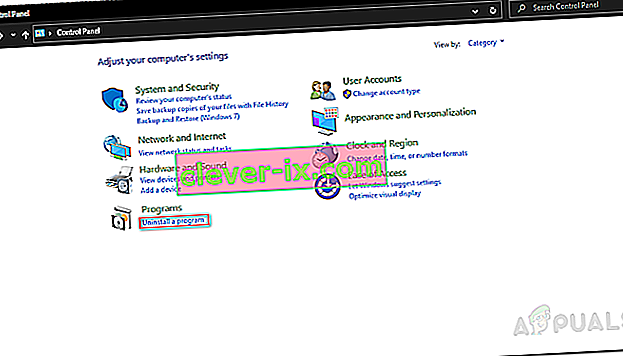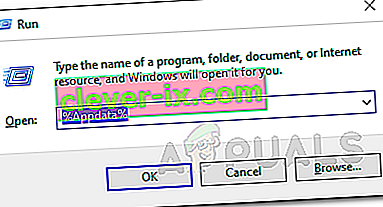Konfiguračná slučka Roblox sa často vyskytuje v dôsledku príliš chráneného antivírusového balíka od iného výrobcu. Počas procesu inštalácie je aplikácia nakonfigurovaná pre váš systém a zobrazuje sa ako Konfigurácia Roblox. Často sa to však môže zaseknúť a budete sa musieť vyrovnať so slučkou uvedenej správy. U niektorých používateľov môže problém nastať počas procesu inštalácie aktualizácie.

Bez ohľadu na scenár vzniku problému ho však budete môcť vyriešiť pomocou riešení uvedených nižšie. Ale predtým, ako sa do toho pustíme, najskôr sa pozrime na príčiny problému, aby ste mali o tejto problematike lepší prehľad.
Čo spôsobuje problém s konfiguráciou Roblox Loop?
Po absolvovaní niekoľkých správ používateľov na rôznych webových stránkach sme zhromaždili zoznam možných príčin lepšieho pochopenia problému. Problém je často spôsobený týmto problémom:
- Antivírusový balík tretej strany: Najbežnejšou a hlásenou príčinou problému je prítomnosť nadmerne chráneného antivírusového balíka. Ako sa ukázalo, niektoré antivírusové balíčky tretích strán sú nadmerne ochranné a v dôsledku toho často blokujú činnosti, ktoré nemajú za cieľ poškodiť váš systém. Problém je spôsobený prerušením procesu inštalácie antivírusovým softvérom iného výrobcu a následkom toho sa dostane do slučky.
- Internetové pripojenie: V niektorých prípadoch môže problém spôsobiť aj vaše internetové pripojenie. To sa stane, keď inštalátor nie je schopný načítať určité informácie zo servera z dôvodu možných obmedzení uložených v sieti poskytovateľom internetových služieb. Riešením by bolo použitie VPN počas fázy inštalácie.
- Inštalácia Roblox: Ak narazíte na problém pri aktualizácii už existujúcej inštalácie, je pravdepodobné, že je spôsobený poškodenou inštaláciou alebo súbormi. V takom prípade budete musieť úplne odstrániť spúšťač Roblox zo systému a potom ho znova nainštalovať.
Teraz, keď sme si prešli potenciálnymi príčinami problému, poďme k riešeniam, ktoré boli hlásené ako funkčné od iných používateľov, ktorých tento problém trápil.
1. Zakážte antivírusový program tretích strán
Ako sa ukazuje, najpravdepodobnejšou príčinou problému je antivírusový balík tretích strán nainštalovaný vo vašom systéme. Je to tak kvôli skutočnosti, že niektorý antivírusový softvér má tendenciu byť nadmerne ochranný. To má za následok rôzne problémy, ktorým musí užívateľ čeliť. Antivírusový softvér nainštalovaný vo vašom systéme často prerušuje alebo sa mieša s procesmi, ktoré zistí ako škodlivé, aj keď nie sú; teda falošne pozitívny. Ak sa vás tento prípad týka, budete musieť deaktivovať antivírusový softvér tretích strán a potom spustiť inštaláciu.
Ak si neželáte úplne vypnúť antivírusový balík, môžete vytvoriť aj niektoré vylúčenia . Toto zabráni aplikácii v interferencii s procesmi, ktoré sú na bielom zozname.
Prípadne môžete tiež zvoliť úplné odstránenie antivírusového softvéru z vášho systému a vymazanie všetkých zvyšných súborov, ktoré sa počas fázy odinštalovania neodstránia. Postupujte podľa nasledujúcich pokynov:
- Po prvé, stlačte kláves Windows otvoriť start menu .
- Zadajte text do ovládacieho panela a potom stlačením klávesu Enter otvorte okno ovládacieho panela .
- Po otvorení ovládacieho panela kliknite na možnosť „ Odinštalovať program “ pod hlavičkou Programy .
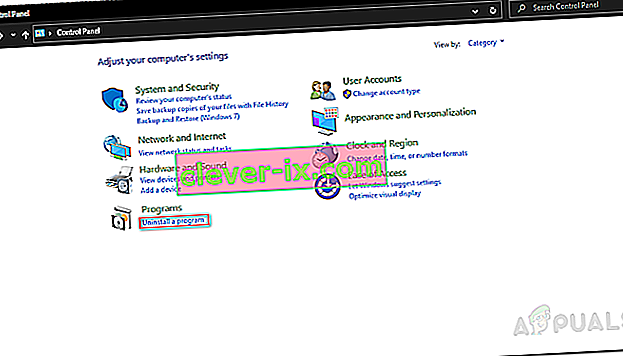
- Dostanete sa tak na zoznam, ktorý obsahuje všetky nainštalované aplikácie vo vašom systéme. Nájdite antivírusový softvér a dvojitým kliknutím naň spustite fázu odinštalovania.

- Odinštalovanie dokončite podľa pokynov na obrazovke.
- Po odinštalovaní antivírusového balíka budete musieť zo systému vymazať zvyšné súbory. To však nie je potrebné a ak sa nechcete obťažovať, môžete jednoducho spustiť proces inštalácie. Pred zahájením inštalácie sa odporúča reštartovať systém.
- Zvyšné súbory môžete tiež z počítača úplne odstrániť.
Zistite, či je problém vyriešený.
2. Použite VPN
V niektorých prípadoch môže uvedený problém spôsobiť vaše internetové pripojenie alebo obmedzenia uložené vo vašej sieti (presnejšie). Ak sa vás tento scenár týka, budete musieť použiť alternatívnu metódu, ktorou je použitie VPN počas fázy inštalácie. VPN vám poskytne vlastné pripojenie, a teda budete môcť aplikáciu nainštalovať celkom ľahko.
Existuje veľa VPN, ktoré sú k dispozícii, a väčšina z nich dokonca ponúka bezplatné skúšky. Stačí si vybrať dobrý, stiahnuť bezplatnú skúšobnú verziu a použiť ju na inštaláciu aplikácie. Zistite, či sa tým problém vyrieši.
3. Utrite inštaláciu Roblox
Ak vyššie uvedené riešenia nepracovali, konečným riešením na odstránenie problému by bolo úplné odstránenie Robloxu z pevného disku a jeho opätovné nainštalovanie. Toto platí, ak už máte existujúcu inštaláciu a problém sa vyskytne pri pokuse o jej aktualizáciu. Ak chcete dokončiť odstránenie Robloxu z vášho systému, postupujte takto:
- Najskôr otvorte ovládací panel stlačením klávesu Windows a potom zadaním ovládacieho panela do daného vyhľadávacieho panela.
- Prejdite do sekcie „ Odinštalovať program “ kliknutím na ňu pod položkou Programy .
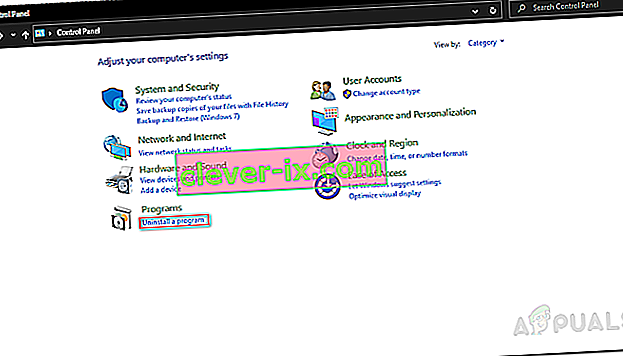
- Zobrazí sa zoznam nainštalovaných aplikácií vo vašom počítači. Prejdite zoznamom a nájdite Roblox .
- Dvojitým kliknutím na neho spustíte sprievodcu odinštalovaním. Po odinštalovaní aplikácie budete musieť odstrániť zvyšné súbory, ktoré sú uložené v adresári AppData .
- Ak to chcete urobiť, stlačte kláves Windows + R a otvorte dialógové okno Spustiť .
- Zadajte % appdata% a stlačte kláves Enter . Dostanete sa do adresára AppData.
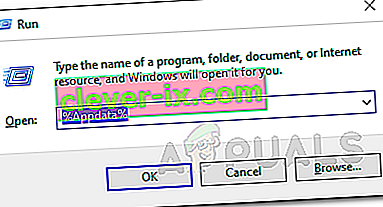
- Teraz prepnite na miestny priečinok a potom tam odstráňte priečinok Roblox .
- Keď to urobíte, znova stiahnite inštalačný súbor z oficiálnych webových stránok a spustite inštaláciu. Zistite, či je problém vyriešený.